
No próximo artigo, daremos uma olhada no Lowriter. Vamos ver como podemos converter vários arquivos docx, odf e odt em PDF usando esta CLI do LibreOffice em nossa equipe Ubuntu.
Para os sistemas Windows e macOS, os usuários costumam estar bastante familiarizados com os produtos Acrobat. Eles são amplamente usados para criar, visualizar e editar arquivos .pdf. Mas no Gnu / Linux, os usuários serão capazes de usar os produtos LibreOffice para lidar com arquivos PDF facilmente no Ubuntu.
Conversão de múltiplos Arquivos do Microsoft Word * .docx, * .doc ou * .odf, * .odt para PDF ao mesmo tempo, pode ser complicado. Especialmente se forem centenas de arquivos e precisarmos convertê-los em lote. Graças a Lowriter, poderemos converter um ou centenas de arquivos em PDF usando o pacote de escritório grátis do LibreOffice.

Se você for um Terminal regular, não pode querer deixar o conforto da linha de comando para realizar qualquer uma de suas atividades técnicas diárias. Sempre seremos capazes de encontrar uma maneira de fazer quase todas as nossas coisas de dentro do Terminal. Por esse motivo, a conversão para .pdf não deve ser diferente. Usar o Terminal torna certas tarefas mais eficientes e ainda mais rápidas. As ferramentas de linha de comando não utilizam muitos recursos e por isso são uma excelente alternativa às aplicações gráficas utilizadas pela grande maioria, principalmente se o seu computador funcionar graças a hardwares antigos.
Neste artigo, veremos como podemos use a linha de comando do Ubuntu para converter em lote os arquivos .doc e .docx para suas versões pdf. Todos os comandos que serão mostrados a seguir, irei utilizá-los no Ubuntu 18.04 LTS.
Usando o LibreOffice CLI 'Lowriter' para conversão de PDF
Hoje em dia, LibreOffice Writer é parte do pacote LibreOffice e está disponível por padrão na maioria das distribuições Gnu / Linux. Se o seu sistema não tiver este pacote por qualquer motivo, você poderá instalá-lo facilmente a partir da opção de software Ubuntu. Você só tem que abri-lo e olhar nele "Escritor do LibreOffice"
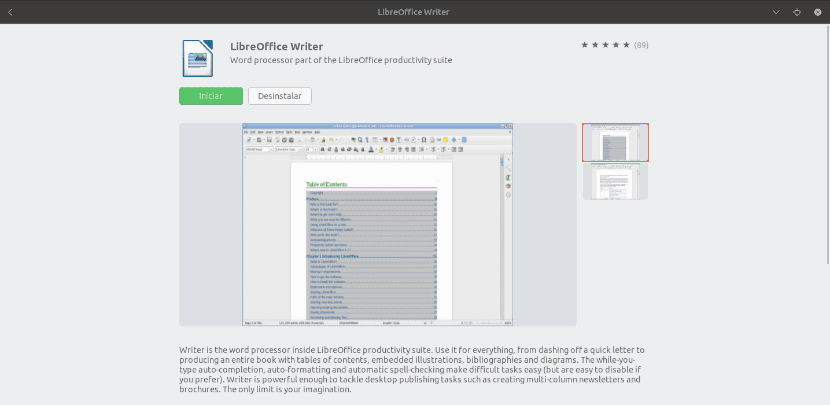
Isso é tudo de que precisamos para poder usar a CLI e converter nossos documentos em arquivos PDF.
Como usar o Lowriter
Agora, para começar, vamos abrir um terminal (Ctrl + Alt + T) em nossa máquina Ubuntu. Dentro dele podemos verifique se já temos o Lowriter instalado em nosso sistema:

lowriter --version
Se o comando anterior nos mostrar algo igual ou semelhante ao que podemos ver na imagem, podemos converter nossos documentos para .pdf.
Converta um único arquivo para o formato PDF
Para realizar a conversão, teremos apenas siga a sintaxe abaixo e use o comando para converter um único arquivo .doc, localizado em nosso diretório de trabalho atual:

lowriter --convert-to pdf Ejemplo1.doc
Se o que você quer é converter um arquivo .docx, o comando a ser usado é praticamente o mesmo:

lowriter --convert-to pdf Ejemplo2.docx
Como você pode ver nas capturas de tela acima, quando listei o conteúdo da minha pasta atual por meio do comando ls, você também pode ver os arquivos PDF recém-criados.
Conversão de arquivo em lote para pdf
Se estivermos interessados em converter um grupo de arquivos para .pdf, teremos apenas que usar a seguinte sintaxe. Isso vai nos ajudar converter em lote todos os arquivos .doc ou .docx para PDF localizado em nosso diretório atual:

lowriter --convert-to pdf *.doc
Si os arquivos a serem convertidos são .docx, o comando a ser usado será o seguinte:

lowriter --convert-to pdf *.docx
Pára obter ajuda sobre como usar o Lowriter, podemos escrever no terminal:
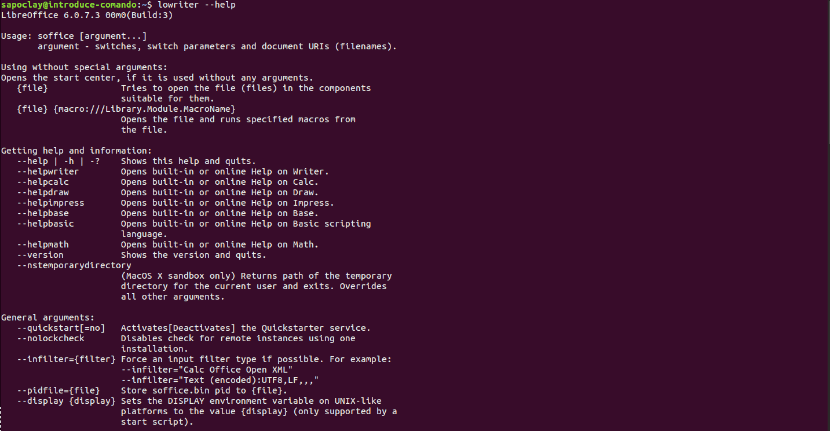
lowriter --help
O que acabamos de ver nada mais é do que um uso básico do que os usuários podem fazer com o CLI do LibreOffice Writer para converter nossos documentos .doc e .docx para PDF. Nenhuma instalação adicional ou procedimentos demorados são necessários e obteremos exatamente os arquivos .pdf de que precisamos. Para mais informações você pode consultar a página de Documentação oficial do LibreOffice.